Somos muchos los que trabajamos con distintos entornos y ordenadores. Ya sea en el trabajo, en casa, con un portátil y con PC de sobremesa. Podemos llegar a tener distintas instalaciones de Visual Studio Code y eso puede ser un problema si trabajamos con los mismos proyectos, ya que tendremos que replicar las configuraciones y extensiones que utilicemos en cada una.
Hasta ahora podíamos utilizar esta famosa extensión llamada Settings Sync que consigue hacer esto mismo. Sincronizar configuraciones, snippets, temas, iconos, workspaces, y más. Para lograrlo utiliza el Gist de tu cuenta de Github.
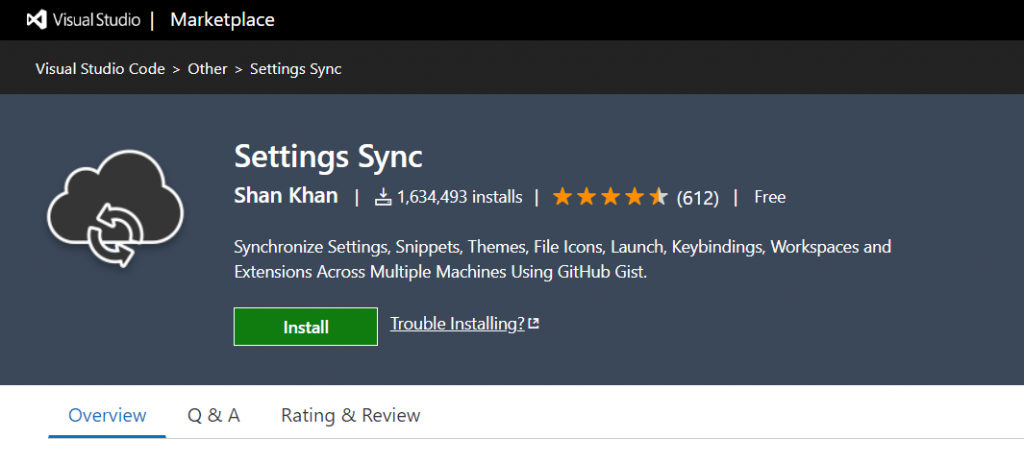
Como es lógico, esto habrá llamado la atención de Microsoft y han decidido añadir de serie esta funcionalidad. De forma oficial, dentro de VS Code.
Al tratarse de una opción muy nueva, todavía no está disponible en las versiones estables de Visual Code, pero ya la están testeando en la versión para Insiders. En este mismo enlace podréis ver la documentación oficial. Al parecer le faltan opciones todavía para poder substituir el plugin anteriormente mencionado, pero si se trata de una opción oficial y viendo lo bien que trata Microsoft a VS Code, estoy convencido de que acabará siendo mejor opción.
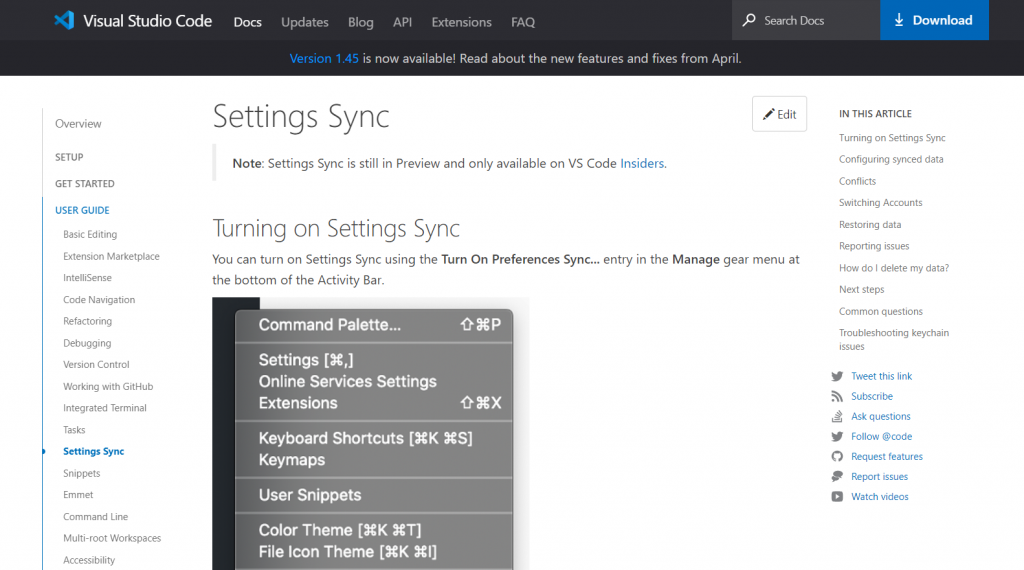
Como activar la sincronización
En primer lugar debes descargar la versión para Insiders de Visual Studio Code
Como explican en la página oficial, basta con activar la sincronización haciendo click en el icono del engranaje y seleccionando «Turn on Preferences Sync«
En este caso, la sincronización se realizará a través de vuestra cuenta de Microsoft o la de GitHub. Tras hacer login y enlazar la cuenta, VS Code empezará a sincronizar vuestra configuración en la nube.
Los atajos de teclado, como es lógico, se sincronizarán por plataforma (Mac, PC,…) aunque podemos desactivar esta limitación. Las extensiones se sincronizarán también por defecto, pudiendo desactivar extensiones concretas que no queramos sincronizar.
Muy interesante también la sincronización de la interfaz. Se incluyen, entre otros, el panel de entradas, los layouts y los comandos recientes.
Por el momento, tras unas horas de uso, puedo decir que no he notado mayor diferencia a utilizar la extensión Settings Sync, pero la configuración inicial ha sido mucho más sencilla y rápida. Como decía, habrá que esperar un poco porque al tratarse de una opción oficial de Microsoft, lo más probable es que termine siendo el método preferido.